怎样压缩成zip格式 如何将文件压缩成zip格式
更新时间:2023-10-13 09:45:56作者:xiaoliu
在当今数字化时代,文件压缩成zip格式已经成为我们日常生活和工作中必不可少的操作之一,无论是为了节省存储空间,快速传输文件,还是保护文件安全,压缩成zip格式都能起到重要的作用。怎样压缩成zip格式,如何将文件压缩成zip格式呢?下面将为大家详细介绍。无论是个人用户还是企业机构,掌握这些技巧都能提高工作效率和便利性。让我们一起来探索吧!
操作方法:
1.首先电脑要装上压缩程序。(WinRAR)
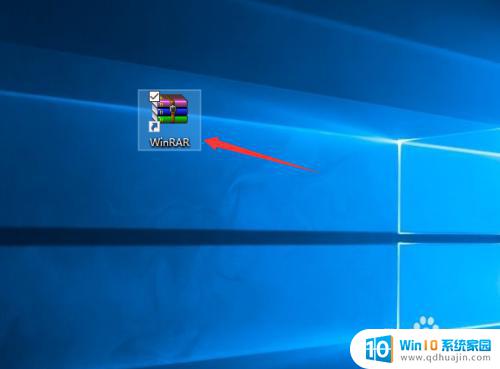
2.然后找到你要压缩的文件。

3.鼠标右键找到添加到压缩文件。
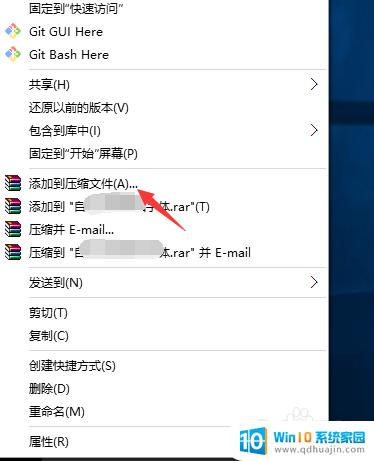
4.点击,会有弹出框。
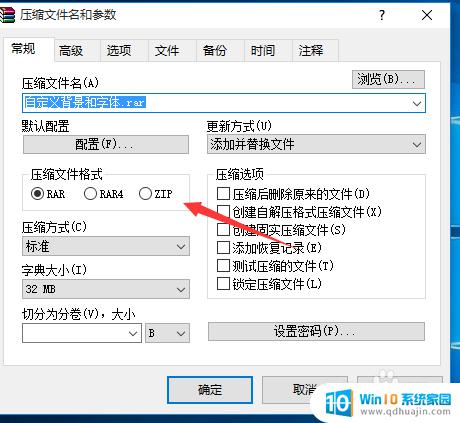
5.找到zip格式,选择选中。
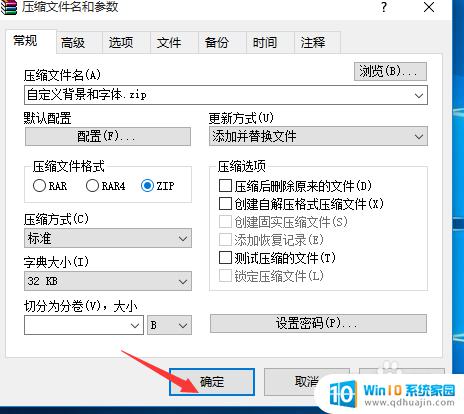
6.然后确定,即可压缩成功。
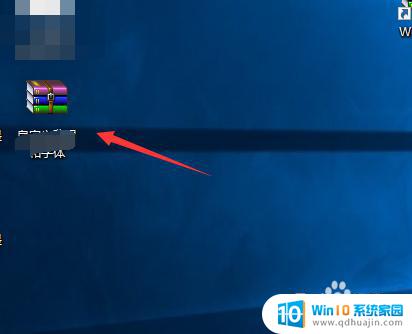
7.然后我们看文件属性,为zip格式。
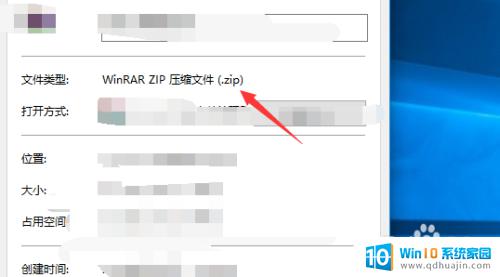
以上就是如何将文件压缩成zip格式的全部内容,如果有任何疑问,用户可以根据本文提供的方法进行操作,希望本文能够为大家提供帮助。
怎样压缩成zip格式 如何将文件压缩成zip格式相关教程
热门推荐
电脑教程推荐
win10系统推荐
- 1 萝卜家园ghost win10 64位家庭版镜像下载v2023.04
- 2 技术员联盟ghost win10 32位旗舰安装版下载v2023.04
- 3 深度技术ghost win10 64位官方免激活版下载v2023.04
- 4 番茄花园ghost win10 32位稳定安全版本下载v2023.04
- 5 戴尔笔记本ghost win10 64位原版精简版下载v2023.04
- 6 深度极速ghost win10 64位永久激活正式版下载v2023.04
- 7 惠普笔记本ghost win10 64位稳定家庭版下载v2023.04
- 8 电脑公司ghost win10 32位稳定原版下载v2023.04
- 9 番茄花园ghost win10 64位官方正式版下载v2023.04
- 10 风林火山ghost win10 64位免费专业版下载v2023.04